php小编香蕉为你带来最新资讯:谷歌浏览器改成简体中文怎么操作?如果你想要将谷歌浏览器改成简体中文,只需在设置中选择语言为简体中文即可。在设置中找到语言选项,点击添加语言,选择简体中文,然后将其设为默认语言。这样,你的谷歌浏览器就会显示简体中文了。希望这个操作指南对你有帮助!
谷歌浏览器改成简体中文方法说明
1、打开谷歌浏览器,点击右上角的【三个点图标】。
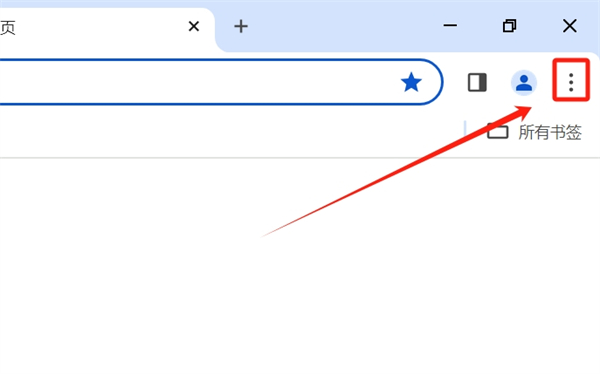
2、在弹出的下拉菜单中,选择【设置】(Settings),进入相应页面。
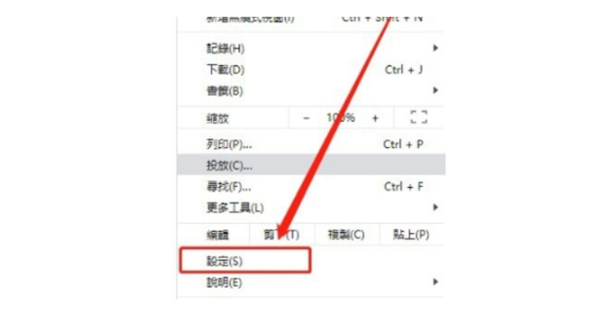
3、然后找到【语言】(Languages)选项并点击进入页面。
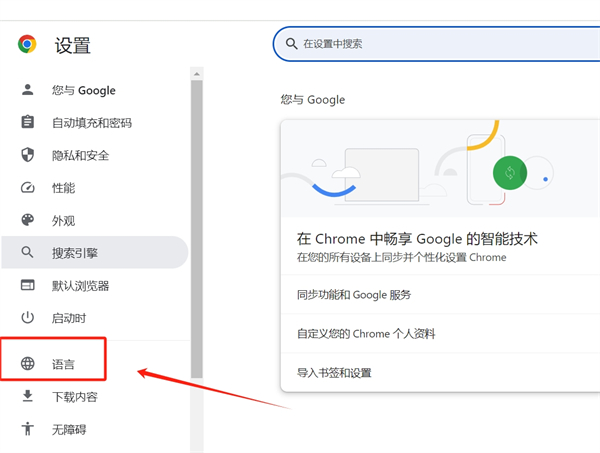
4、在【翻译成该语言】的选项中,找到【中文(简体)】按钮,点击即可。
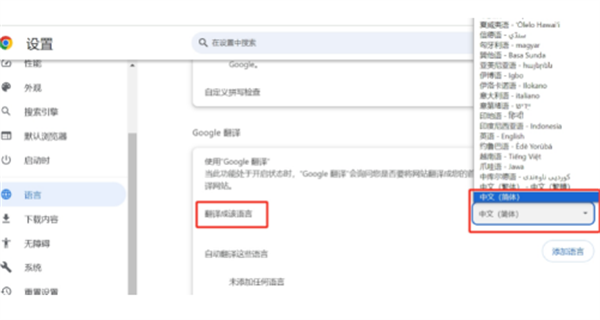
以上就是谷歌浏览器改成简体中文怎么操作的详细内容,更多请关注php中文网其它相关文章!

谷歌浏览器Google Chrome是一款可让您更快速、轻松且安全地使用网络的浏览器。Google Chrome的设计超级简洁,使用起来得心应手。这里提供了谷歌浏览器纯净安装包,有需要的小伙伴快来保存下载体验吧!




Copyright 2014-2025 https://www.php.cn/ All Rights Reserved | php.cn | 湘ICP备2023035733号